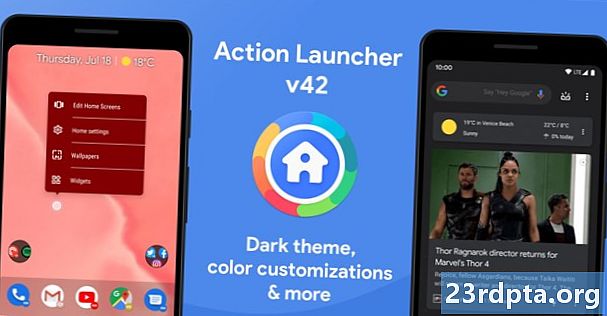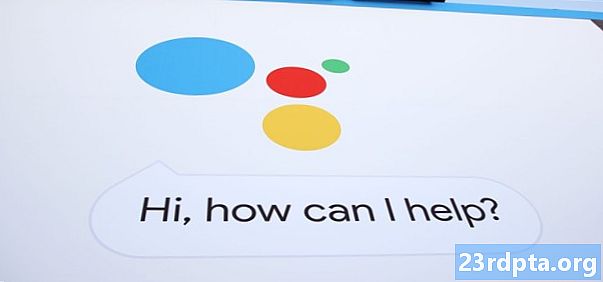
Obsah
- Průvodce Pomocníkem Google: Využijte svého virtuálního asistenta co nejlépe
- Na jakých zařízeních je Google Assistant k dispozici?
- Smartphony, tablety a smartwatches
- Chytré reproduktory a sluchátka
- Chytré displeje
- Ve vašem obývacím pokoji
- Ve vašem autě
- Použijte pomocníka ve vašem inteligentním domě
- Nejlepší příkazy Google Assistant podle kategorie
- Kde najdete příkazy pomocníka Google
- Obecné dotazy
- Hudba
- Obrázky a video
- Chytrý domov
- Tipy, triky a zábava
- Akce pomocníka Google / aplikace třetích stran
- Kde najdete akce pomocníka Google / aplikace třetích stran
- Asistent Google vs Amazon Alexa
- Zabalit
14. března 2018
Průvodce Pomocníkem Google: Využijte svého virtuálního asistenta co nejlépe

Všechny interakce s Asistentem Google začínají ok, Google nebo Hey, detekcí klíčových slov Google.
Asistent Google lze použít k mnohem více, než jen k zodpovězení otázek. Ve stejné nabídce Nastavení najdete také možnosti pro nastavení hudebních a video účtů, správu dalších inteligentních domácích zařízení, výběr oblíbených zdrojů zpráv, propojení asistenta s Kalendářem Google a mnoho dalších možností. Všechny tyto konfigurují způsob, jakým asistent pracuje s různými příkazy. Například propojení vašeho účtu Spotify znamená, že bude použita služba, pokud požádáte Asistenta, aby vám přehrával skladby od určitého interpreta nebo seznamu skladeb.

Na jakých zařízeních je Google Assistant k dispozici?
Smartphony, tablety a smartwatches
Asistent Google je k dispozici na celé řadě zařízení, včetně smartphonu a tabletu. Asistent se neomezuje na žádnou konkrétní značku smartphonu, ale existuje několik požadavků.
Na vašem smartphonu nebo tabletu bude muset být spuštěn Android 6.0 Marshmallow nebo novější, verze 6.13 nebo vyšší, aplikace Google, nainstalované služby Google Play a telefon s alespoň 1,4 GB paměti a displejem 720p. Všechny relativně nové chytré telefony by se měly kvalifikovat a není potřeba žádná ruční instalace ani aktualizace, aby věci fungovaly.
Optimalizovaná verze Google Assistant je k dispozici na zařízeních Android Go, jako jsou Alcatel 1X a Nokia 1.
Google Assistant se nevztahuje výhradně na chytré telefony: funkční telefon Kio OS JioPhone je vybaven verzí Google Assistant a další funkční telefony by jej mohly získat v budoucnu.
Číst: Jak vypnout Asistenta Google
Asistent Google je k dispozici také na nejnovějších zařízeních Android Wear a Chromebookech.
Mezi podporované jazyky v telefonech se systémem Android v současné době patří angličtina, francouzština, němčina, italština, japonština, korejština, španělština a portugalština (Brazílie). Google uvedl, že do konce roku rozšíří Asistenta na 30 jazyků. Podpora tabletu je v současné době omezena pouze na angličtinu.

Chytré reproduktory a sluchátka
Možná je stejně rozšířená jako podpora chytrých telefonů Řada chytrých reproduktorů společnosti Google. Zařízení Google Home, Home Mini a Home Max jsou postaveny na hlasových povelech Assistant, stejně jako na přehrávání hudby, a jsou skvělým výchozím bodem pro budování vašeho inteligentního domova (více o tom později).
Kromě řady Google Home hlasem aktivované reproduktory od více výrobců jsou nyní k dispozici nebo již brzy:
- Altec Lansing
- Anker Innovations
- Bang & Olufsen
- Braven
- iHome
- JBL
- Jensen
- LG
- Klipsch
- Knit Audio
- Memorex
- RIVA Audio
- SōLIS
Bezdrátová sluchátka stále častěji nabízejí podporu hlasového ovládání využívající Asistent Google. Dosud jsou vaše nejlepší sázky na chytrá sluchátka doposud budíky Google Pixel, řada JBL Everest, Bose QuietComfort 35 II a výběr produktů Sony.

Chytré displeje
Nejnovějším faktorem pro Asistenta Google je inteligentní displej. Je to v podstatě stejný koncept jako chytrý reproduktor, ale s displejem, který umí přehrávat videa, předpovídat předpověď počasí a podobně.
Lenovo zde byla první na palubě, která oznámila svůj chytrý displej na CES 2018. JBL, LG a Sony také plánují uvést na trh podobné produkty koncem roku.
Ve vašem obývacím pokoji
Android TV podporuje Google Assistant na kompatibilních modelech, včetně set-top boxů a televizorů s vestavěným Android TV. Prozatím lze Google Assistant použít na Nvidia Shield, televizích Sony 2016 a novějších Bravia a Xiaomi Mi TV.
Google také oznámil, že televizory od společnosti LG provozující webOS se také dostanou do akce Asistent.
Ve vašem autě
Asistent se také dostal do automobilového prostoru v USA jako součást softwaru Android Auto společnosti Google. Pokud vaše auto používá systém Android Auto jako svůj informační systém (doposud jej podporuje více než 400 modelů), můžete svůj telefon připojit a používat hlasové příkazy pro navigaci, zasílání zpráv a podobně. Google také spolupracuje s výrobci na začlenění asistenta přímo do automobilů bez nutnosti spárovaného telefonu v budoucnu.
Google Assistant a Android Auto obsahuje některé specifické příkazy související s vozidlem. U některých modelů je možné zkontrolovat hladinu paliva, zamknout dveře a další z připojených zařízení s asistentem.

Použijte pomocníka ve vašem inteligentním domě
Jednou z nejúčinnějších funkcí Google Assistant je schopnost fungovat jako rozbočovač pro váš chytrý domov. Asistent lze použít k ovládání celé řady zařízení, počínaje Chromecastem nebo TV až po něco zdánlivě humdrového jako žárovka. Všechna tato zařízení lze konfigurovat a ovládat pomocí aplikace Google Home.
V době psaní tohoto článku je Google Assistant kompatibilní s více než 1500 chytrými domácími produkty od více než 200 značek. K dispozici je adresář se seznamem všech podporovaných zařízení. Kategorie produktů zahrnují:
- osvětlení, zástrčky, zásuvky a další elektrické zařízení
- pračky, sušičky, ledničky, sporáky, vysavače, klimatizace a další domácí spotřebiče
- kamery, zámky a bezpečnostní systémy
- reproduktory, internetové rádia a další zvuková zařízení
Nejprve budete chtít zařízení připojit. Každé zařízení vás provede nezbytným nastavením, které obvykle vyžaduje něco víc než jen stát v blízkosti zařízení s připojenou WiFi a umístěním, stiskem tlačítka a pojmenováním zařízení. Chcete-li přidat nová zařízení do svého inteligentního domova, jednoduše zamiřte do aplikace Google Home, klikněte na ikonu zařízení v pravém horním rohu a poté na Přidat nové zařízení v dolní části obrazovky Zařízení. Poté jednoduše postupujte podle pokynů k nastavení.

Pokud jste tak neučinili během instalace, získáte větší flexibilitu ve svém chytrém domě pomocí přiřazení přezdívek a místností pomocníka Google. To vám umožní odkazovat na konkrétní zařízení nebo místnosti při vydávání hlasových příkazů, aby bylo možné lépe řídit vaše požadavky. Chcete-li přidat, upravit a smazat jména a místnosti, přejděte do nabídky Nastavení a klikněte na Ovládací prvek aplikace Domů.
Například přiřazení vašich světel na místo, které se nazývá ložnice, znamená, že můžete říct "Ahoj Google, vypni světla v ložnici". Podobně si můžete nastavit svůj domov "OK Google, přehrávejte hudbu na reproduktoru mého obývacího pokoje" funguje, i když mluvíte s jiným inteligentním reproduktorem nebo telefonem v kuchyni.

Nejlepší příkazy Google Assistant podle kategorie
Nyní, když máte zařízení nastaveno, je čas vydat několik užitečných hlasových příkazů. Většina příkazů platí bez ohledu na hardware, který také mluvíte, ale existují některé výjimky, například pokus o sledování videa Netflix na reproduktoru!
Kde najdete příkazy pomocníka Google
Úplný rozpis stále rostoucího seznamu příkazů najdete v oficiálním adresáři společnosti Google, ale některé z těch nejužitečnějších jsou uvedeny níže.
Aktualizovaný seznam rutin asistenta Google
Obecné dotazy
- "Dobré ráno" - Tento příkaz je úlovkem pro vaši ranní rutinu, Asistent vám může poskytnout zprávu o počasí, podrobnosti o vaší trase do práce a recitovat nejnovější zpravodaje.
- "Probuď se v ..." - Asistent může vyplnit jako váš osobní budík.
- "Otevřeno …" - otevřete libovolnou aplikaci v telefonu pouhým vyslovením jejího jména.
- "Nastavit připomenutí na ..." - přidejte do svého kalendáře připomenutí, doplněná časem a místem, takže vám už nikdy nezmeškáte datum.
- "Nastavte časovač na ..." - pomalé vaření kuře nebo pečení některých muffinů? Nastavení časovače asistenta je neuvěřitelně užitečné pro přibití těchto načasování receptů.
- „Zapnout Bluetooth“ - Přepněte Bluetooth, WiFi, baterku telefonu a téměř všechny ostatní hardwarové možnosti, aniž byste dosáhli nabídky nastavení.
- „Přidat… do mého nákupního seznamu“ - Google vám může ukládat nákupní seznamy online a ve spojení s asistentem můžete rychle přidávat a odebírat položky hlasem.
Hudba
- „Zahrajte si klasickou hudbu“ - Místo hraní hudby podle písně, interpreta nebo alba může být výběr žánru skvělým způsobem objevování nové hudby.
- "Přehrát ... rádio"- Nemusíte streamovat ze služby jako Spotify, Asistent může také hrát online rozhlasové stanice.
- „Přeskočit skladbu“ - Kromě hraní, pauzy a zastavení můžete přeskočit.
- "Co se hraje?" - Asistent vám může poskytnout informace o interpretovi a synovi pro cokoli aktuálně streamovaného.
- "Otoč to nahoru" - Hlasitost lze nastavit nahoru a dolů po 10% nebo nastavit na konkrétní úroveň.
Obrázky a video
- "Ukaž mé obrázky ..." - Pokud používáte Fotky Google, může asistent na požádání vybrat fotografie lidí, míst a dat.
- „Přehrát… v televizi“ - Propojte své streamingové účty, vaše inteligentní televize nebo Chromecast a Assistant mohou přehrávat pořady přímo na vašem televizoru.
- „Stream… z Youtube“ - Sledujte své oblíbené pořady na YouTube.
- „Zapnout titulky“ - Rychle zapínat a vypínat titulky a dokonce si vybrat požadovaný jazyk, aniž by se natahovali po dálkovém ovladači. Totéž funguje i pro dabing.
Chytrý domov
- "Zapnout.", "Vypnout." - Zapněte nebo vypněte světlo.
- "Ztlumit.", "Rozjasnit." - Ztlumit nebo rozjasnit světlo.
- "Nastavit na 50%." - Nastavte jas světla na určité procento.
- "Ztlumit / rozjasnit o 50%." - Ztlumte nebo rozjasněte světla o určité procento.
- „Zezelená].“ - Změňte barvu světla.
- "Zapněte světla.", "Vypněte světla." - Zapněte nebo vypněte všechna světla v místnosti.
- "Zapněte všechna světla.", "Vypněte všechna světla." - Zapněte nebo vypněte všechna světla.
- "Nechte teplejší / chladnější.", "Zvýšit / snížit teplotu.", "Zvýšit / snížit teplotu o dva stupně.", "Nastavte teplotu na 72 stupňů." - Upravte teplotu.
- „Zapněte topení / chlazení.“, „Nastavte termostat na chlazení / topení.“, „Přepněte termostat do režimu chlazení a chlazení.“ - Přepněte do režimu vytápění nebo chlazení.
- „Nastavte teplotu na 68.“, „Nastavte klimatizaci na 70.“, „Nastavte termostat na 72.“ - Nastavte režim a teplotu.
- "Vypněte termostat." - Vypněte termostat.
„Zapněte chlazení / topení.“, „Zapněte topení / chlazení.“, „Nastavte teplo na 68.“, „Nastavte klimatizaci na 70.“ atd. - Termostat znovu zapněte. - "Jaká je uvnitř teplota?" - Zkontrolujte teplotu na termostatu.
- "Ahoj Google, na co je termostat nastaven?" - Zkontrolujte, co je termostat nastaven.
Tipy, triky a zábava
- "Najít můj telefon" - Všichni jsme umístili náš telefon špatně, ale pokud jste k účtu Google připojili chytrý reproduktor, jednoduše jej požádejte o nalezení telefonu a za předpokladu, že má sluchátko datové připojení, zazvoní.
- Zkontrolujte časy filmu - Asistent je docela dobrý v hledání lokalizovaných výsledků, tak se zeptejte „Jaký čas se zobrazuje“ zobrazí výsledky místního kina. Ve skutečnosti můžete zkontrolovat otevírací dobu a podrobnosti u mnoha místních firem uvedených na Googlu.
- Kladení dalších otázek - Tohle je trochu více zasaženo a zmeškáno, ale pomocník často rozumí následným otázkám. Pokud se držíme předchozího příkladu, můžete se zeptat „Na co se hraje“ následován „Kolik času ukazují“, a Asistent si pamatuje, že mluvíte o stejném kině.
- "Beatbox!" - dělá to, co říká. Užívat si.
- Nalaďte nástroj - požádat o konkrétní poznámku a pomocníka, kterou vám může poskytnout. Hodí se pro ladění kytar a dalších nástrojů.
- "Řekni mi vtip" - knihovna sténářů, která určitě ulehčí něčí náladu.
- "Recitovat báseň" - Asistent má výběr klasických básní, které vám pomohou uvolnit se.
- "Máte rádi Star Trek nebo Star Wars?" - Buďte připraveni na celou řadu matoucích křížových odpovědí, které jistě potěší a rozzlobí fanoušky ve stejné míře.
Necháme vás, abyste objevili zbytek sami:
- "Udělat výkrut."
- "Jaké je nejosamělejší číslo?"
- "Udělej mi sendvič."
- "Kdy jsem?"
- "Přiveď mě, Scotty."
- "Jak lze zvrátit entropii?"
- "Řekni mi vtip."
- "Nahoru nahoru dolů doleva doprava doleva doprava B začátek."
- "Kdo je na prvním?"
- "Jsem tvůj otec."
- "Nastavte phasery, aby zabíjely."
- "Prdl jsi?"
- "Mám narozeniny."
- "To nejsou moje narozeniny."
- "Kdo vypustil psy?"
- "Chceš postavit sněhuláka?"
- "Kolik silnic musí člověk jít dolů?"
- "Kdo je skutečný Slim Shady?"
- "Koho chceš zavolat?"
- "Kde na světě je Carmen Sandiego?"
- "Kde je Waldo?"
- "Párty dál, Wayne."
Akce pomocníka Google / aplikace třetích stran
Asistent Google je poháněn akcemi, což jsou malé konverzace, které s Asistentem provádíte, aby bylo vše hotovo. Přestože společnost Google nabízí hned několik akcí, mohou být pomocníkovi přidány další příkazy pro interakci s hardwarem a softwarem třetích stran prostřednictvím aplikací Assistant.
Kde najdete akce pomocníka Google / aplikace třetích stran
Uživatelé mohou objevit aplikace třetích stran pro Asistenta prostřednictvím adresáře aplikace Akce na webu a mobilních zařízeních.
Adresář je navržen tak, aby uživatelům umožnil najít nové aplikace a přizpůsobit jejich asistenční ekosystém, a zahrnuje produkty od drobných aplikací až po fitness a TV nástroje navržené pro práci s externím hardwarem.
Zde je několik příkladů akcí třetích stran pro Asistenta Google:
- "Požádejte CNN o nejnovější zprávy"
- "Zeptejte se mé krypto peněženky, kolik je bitcoinů?"
- "Zeptejte se virtuální sestry, jak mohu někomu pomoci se záchvatem paniky"
- "Zeptejte se vlakové trati, pokud je vlak L zpožděn"
- "Promluvte si s Harrym Potterem!"
- "Odeslat Whatsapp"
K dispozici je začínající ekosystém nástrojů a aplikací třetích stran a nyní je k dispozici více než 1 milion akcí.Vývojáři mohou vytvářet své pomocné aplikace a akce pomocí Dialogflow nebo Action SDK. Dialogflow je „konverzační platforma“, která nabízí snadno použitelné IDE, strojové učení a další nástroje a zároveň zabaluje funkčnost Action SDK.
Příbuzný:Akce Google usnadňují vytváření aplikací Google Home
Asistent Google vs Amazon Alexa

Nejbližším konkurentem společnosti Google v asistenčním a inteligentním domácím ekosystému jsou reproduktorové systémy Amazon Alexa a Echo.
Na první pohled jsou Asistent Google a Amazon Alexa velmi podobní. Oba umožňují uživatelům interagovat s jednoduchými hlasovými příkazy a existuje spousta křížení mezi typickými typickými akcemi nebo dovednostmi, které jim Amazon nazývá, které mohou být vydány, od předpovědí počasí po streamování hudby. Dokonce i hardware první strany je velmi podobný, od malých reproduktorů Echo Dot a Home Mini až po větší výkonnější možnosti obývacího pokoje.
Stejně jako Google, Amazon také umisťuje Alexu jako možnost pro výrobce reproduktorů a chytrých displejů třetích stran. Alexa již má velký ekosystém hardwaru, který zahrnuje reproduktory, televizory, informační systémy vozidel a dokonce i inteligentní zrcadla a vany. Je to Google, která skutečně hraje dohánění, pokud jde o velikost portfolia produktů a podporu partnerů, ale společnost tuto mezeru uzavírá.
Mezi fungováním těchto dvou ekosystémů a typem funkcí, které se však snaží nabídnout, však existují některé významné rozdíly. Hlavně je to, že Google může pracovat na chytrých telefonech a doma, zatímco Alexa je většinou spojena s chytrými domácími produkty. Asistent je primárně určen k použití na sluchátku, sledování vašeho kalendáře, trasy do práce a dalších malých kousků informací.
Přečtěte si: Google Assistant vs Siri vs Bixby vs Amazon Alexa vs Cortana - Nejlepší virtuální pomocník showdown!
Snad nejlepším způsobem, jak přemýšlet o rozdílech mezi těmito dvěma, je to, že Alexa je prominentní chytrý domov a způsob interakce s jinými službami, jako je například objednání pizzy. Asistent Google je naproti tomu mnohem blíže PA, a sleduje malé podrobnosti, které byste mohli potřebovat po celý den. Přestože se čáry rozostří, jakmile začnete používat Asistent v inteligentních domácích produktech, existuje ještě více podobností než rozdílů mezi tím, co mohou oba udělat.

Asistent Google v tomto poli zařízení existuje.
Zabalit
Google Assistant je výkonný nástroj pro chytrý telefon i chytrý domov. Jedná se o zvláště užitečný nástroj k provádění základního vyhledávání pomocí hlasu a sledování vašich každodenních rutin. Je to také stejně účinný nástroj pro konfiguraci a ovládání inteligentních domácích produktů. Ekosystém pomocníka Google
Další: Podívejte se na všechny podporované služby Google Home
Co když máte problémy s Asistentem Google?Podívejte se na našeho průvodce odstraňováním problémů na domovské stránce Google.